CARA PRINT SIJIL DENGAN MUDAH DAN PANTAS GUNA TEKNIK ‘MAIL MERGE’
Ini cara print sijil yang sangat praktikal bagi anda yang ingin mencetak sijil secara pukal.
1. BUKA MICROSOFT WORD
Buka Microsoft Word dan buat template sijil yang ingin anda print. Inilah templatebagi sijil yang akan dicetak nanti.
Bahagian NAMA dan KAD PENGENALAN dibiarkan kosong kerana kita akan hubungkan dengan senarai nama dalam Microsoft Excel secara automatik.
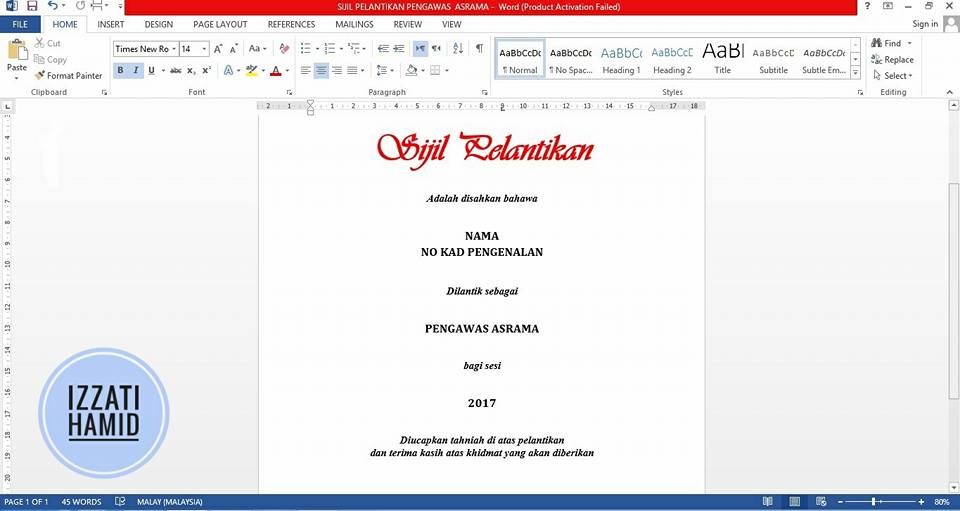
2. BUKA MICROSOFT EXCEL
Buka Microsoft Excel pula dan ‘copy’ siap-siap nama dan nombor kad pengenalan mereka. Kemudian, Save.
Tujuan membuat senarai ini adalah supaya ia menjadi ‘database’ bagi template sijil yang telah dibuat tadi.
Font dan saiz tulisan kalau tak tukar tak mengapa, tapi kena setting dalam Word nanti ya.
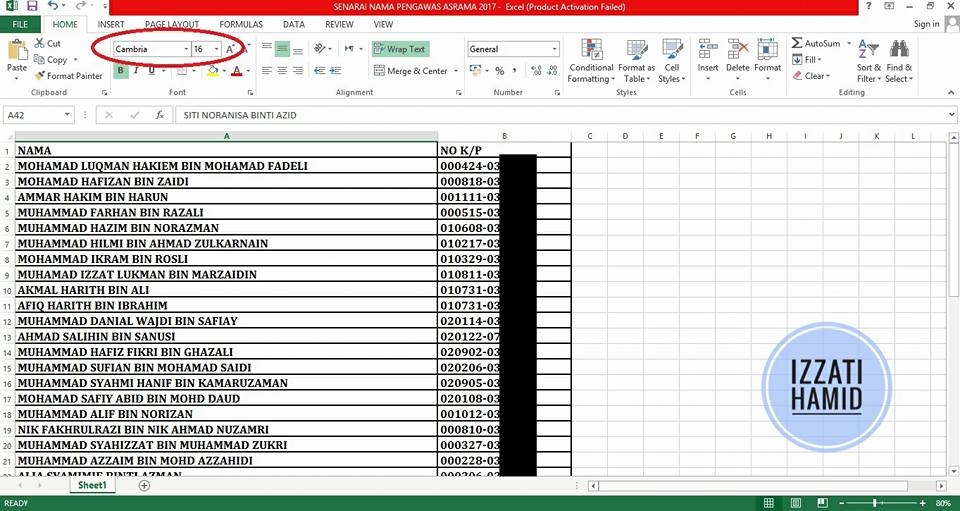
3. MULAKAN ‘MAIL MERGE’ DI MICROSOFT WORD
Pegi balik dekat fail Microsoft Word yang ada template sijil itu tadi.
Pilih:
“MAILINGS”,
“START MAIL MERGE”,
Klik “STEP-BY-STEP MAIL MERGE WIZARD”
Pilih “LETTERS”
Klik “NEXT: STARTING DOCUMENT”
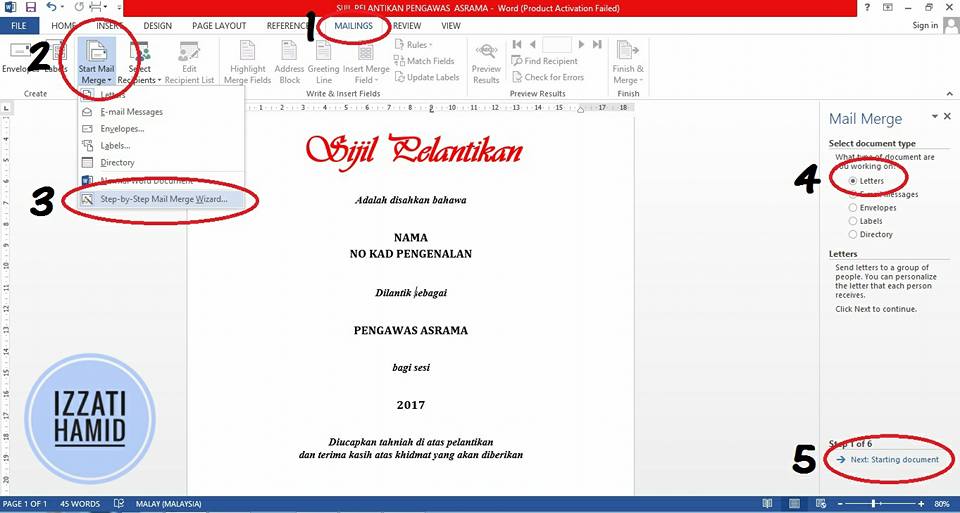
Pilih “USE THE CURRENT DOCUMENT”
Klik “NEXT: SELECT RECIPIENTS”
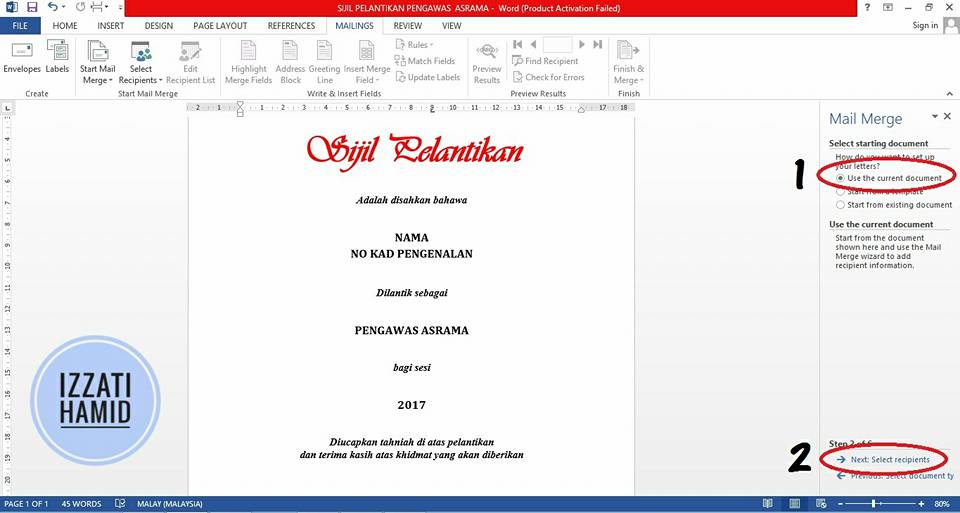
4. PILIH SENARAI FAIL MICROSOFT EXCEL TADI
Seterusnya, kita akan hubungkan senarai nama pelajar dalam Microsoft Excel tadi dengan template sijil yang telah dibuat dalam Microsoft Word.
Pilih “USE AN EXISTING LIST”.
Tekan “BROWSE”.
Pilih Senarai Nama yang nak print tadi.
Click “OPEN”.
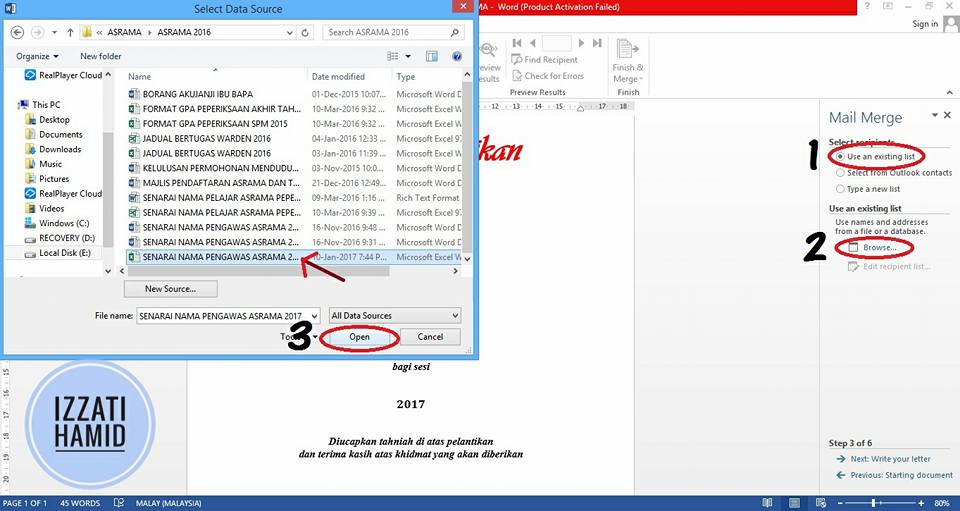
Pilih “SHEET” nama yang dibuat dalam Microsoft Excel tadi.
Klik “OK”.
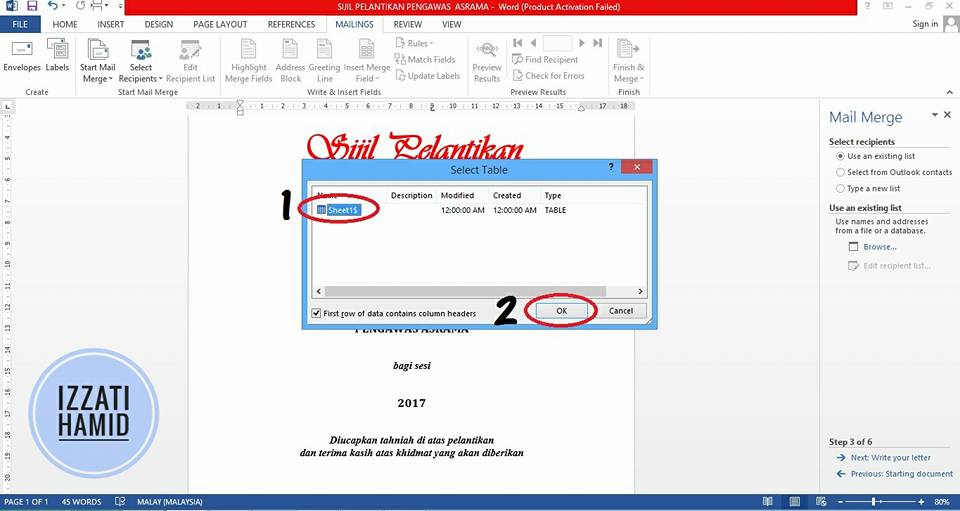
Akan keluar macam ni. Klik “OK”.
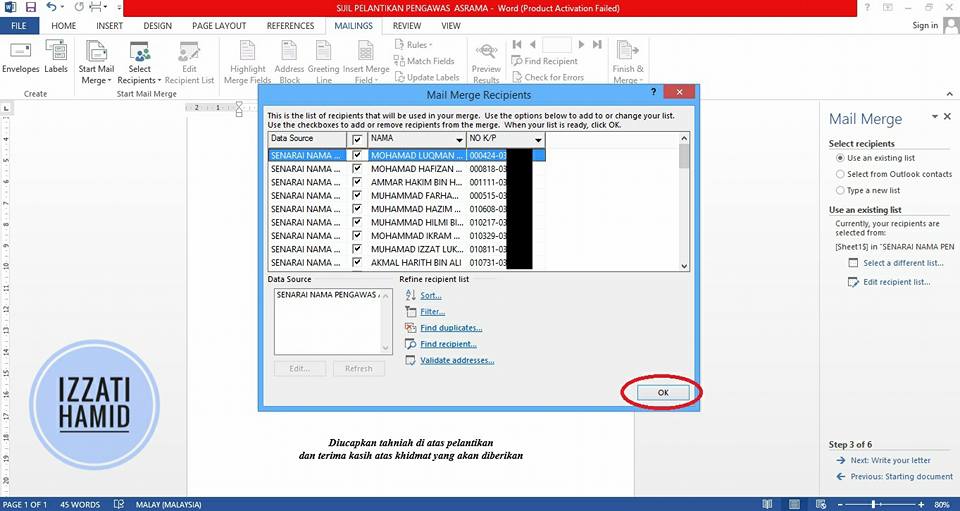
5. ‘MERGE’ DATA
Sekarang, senarai tadi telah dihubungkan dengan template sijil ini. Seterusnya, kita akan ‘merge’ data pada bahagian NAMA dan NO. KAD PENGENALAN satu persatu.
Klik “NEXT: WRITE YOUR LETTER”
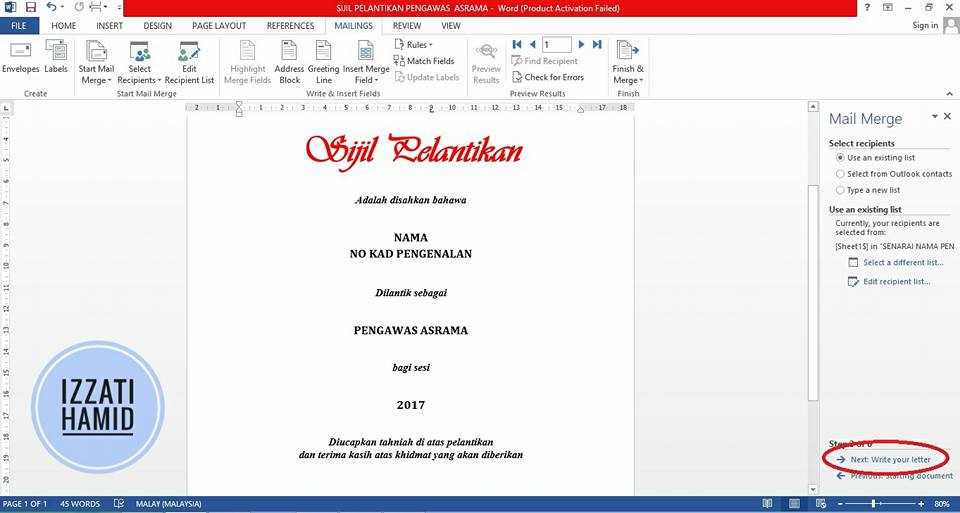
‘Select’kan perkataan NAMA pada sijil.
Klik “MORE ITEMS”.
Pilih NAMA.
Klik “INSERT”.
Tekan “CLOSE’.
Sekarang, data yang terdapat di bawah ‘row’ NAMA dalam Microsoft Excel tadi telah dihubungkan dengan template ini.
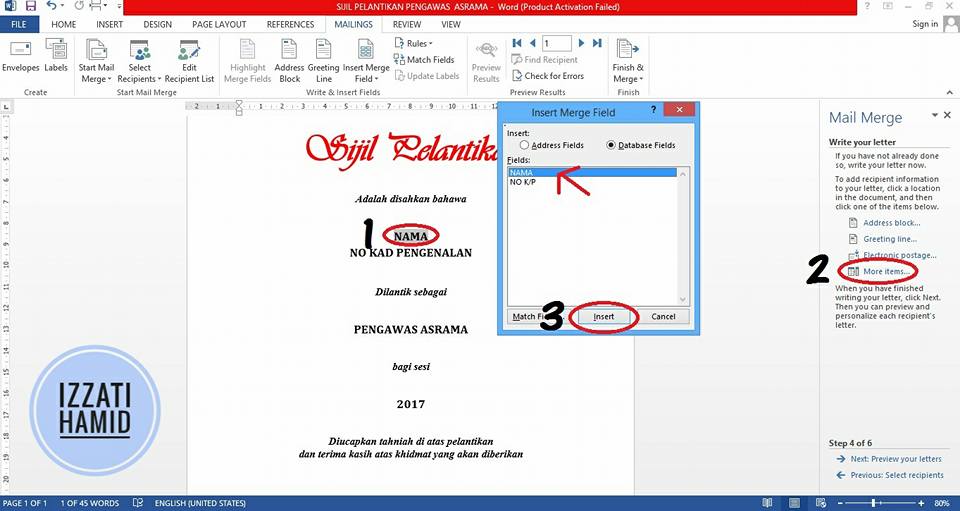
Ulangi langkah yang sama untuk perkataan NO. KAD PENGENALAN.
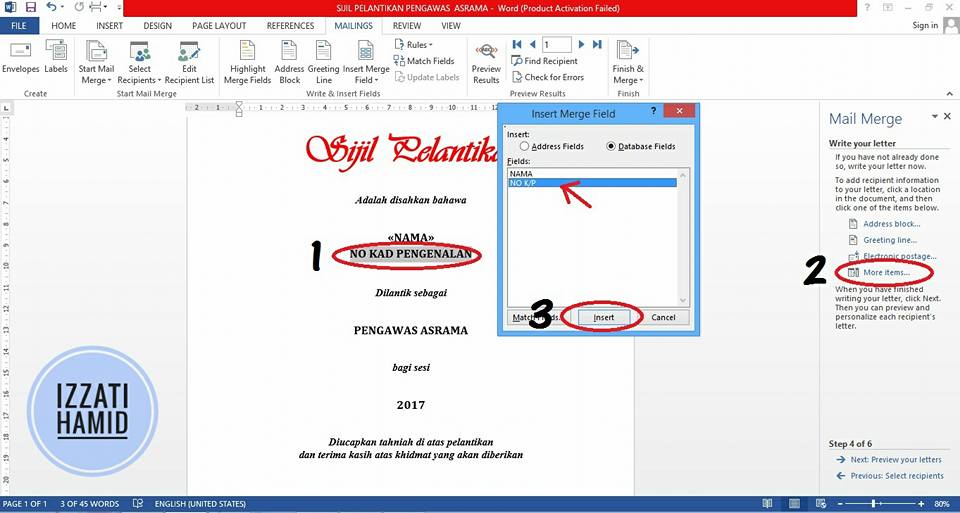
6. PREVIEW
Klik “NEXT: PREVIEW YOUR LETTERS”
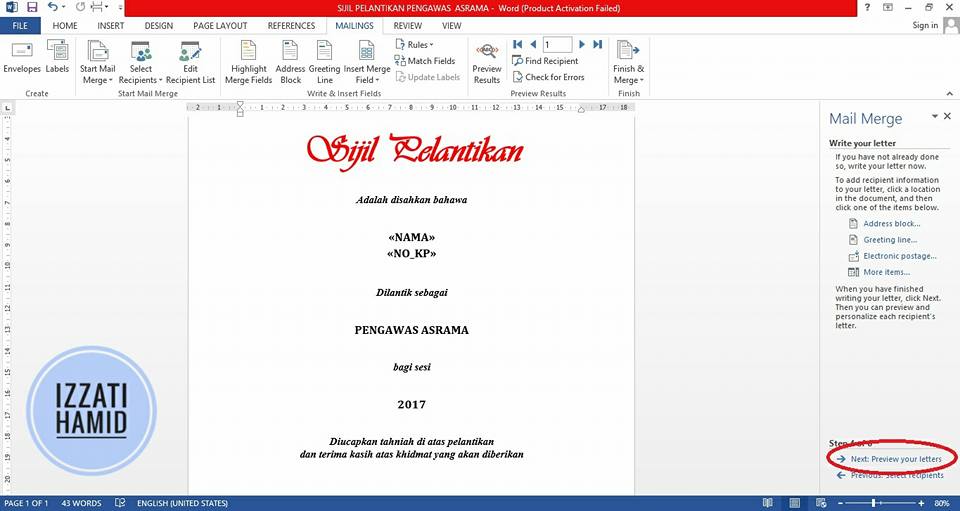
Klik “NEXT: COMPLETE THE MERGE”

7. CETAK
Sekarang, semua data telah di‘set’kan dalam template dan dah sedia untuk dicetak.
Kalau dah yakin, boleh klik “PRINT”. Kalau rasa was-was, boleh cuba cetak di atas kertas biasa terlebih dahulu.
Kalau terlalu banyak sijil untuk dicetak, buatlah separuh-separuh. Mana tahu takut‘printer’ tersangkut pula nanti.
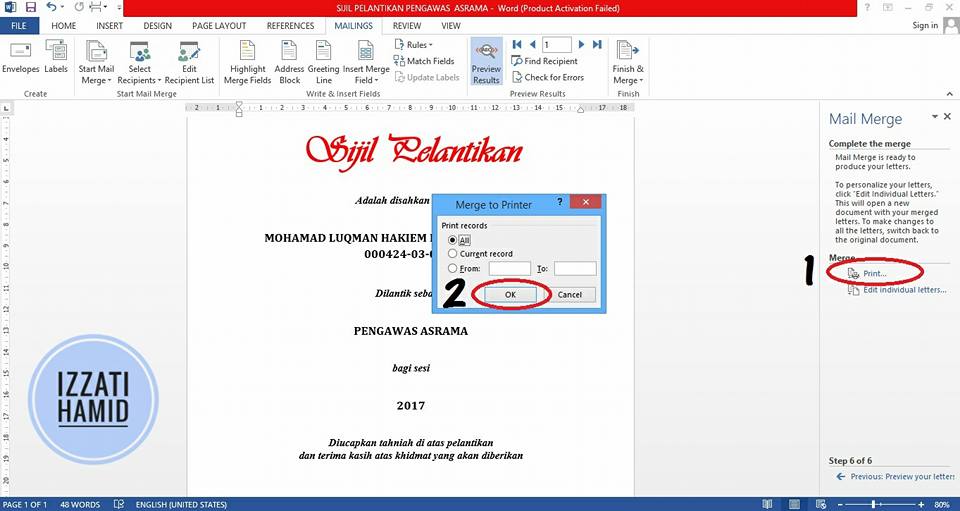
MEMANG CEPAT SIAP!
Ini hasilnya. Memang mudah dan pantas. Tak payah pening kepala lagi.
Selamat mencuba!




